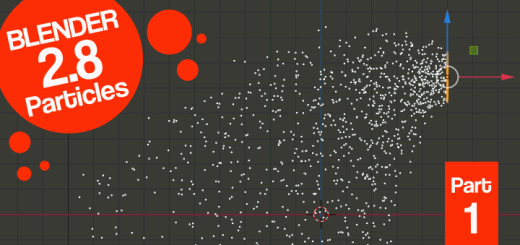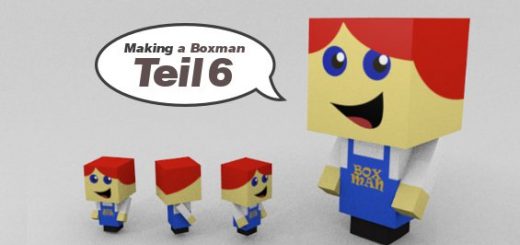Blender 045 – Car Headlight, Inkscape Part
Im zweiten Teil der kleinen Autoscheinwerfer-Serie wird die Displacement-Map in Inkscape angelegt. Das Muster in Graustufen könnte auch in Gimp gebaut werden, aber Inkscape bringt eigene Muster mit, die sich sehr gut einsetzen lassen.
Skills: Easy
Addon: Nein
Displacement Map
Eine Displacement Map funktioniert wie gesagt (in Blender) über Graustufen. Die dunkelsten Stellen werden die tiefsten Punkte der Map sein. Die hellsten Bereiche werden von Blender dann dreidimensional als hervorstehend dargestellt.
Vorbereitungen in Inkscape
Zuerst richtet ihr euch das Dokument ein. Zur Erinnerung: Die UV-Map hatte die Maße 1024×1024 Pixel. Daher erhält das Dokument in Inkscape das gleiche Format (siehe Bild unten).

Dokument einstellen (1024×1024)
Über Datei – Importieren ladet ihr euch die UV-Map in Inkscape. Am günstigsten ist es über Verknüpfung und in der Inkscape Standard Auflösung (siehe Bild unten).

Mesh importieren
Die Map sollte dann über Ausrichten auf der Seite platziert werden (siehe Bild unten).

PNG ausrichten
Die Datei aus Blender erhält eine separate Ebene. Das Muster kommt auf eine neue Ebene, die unter der UV Map liegt (siehe Bild unten).

Ebenen Anordnung
Für das Muster werden vier rechteckige Felder benötigt. Die Flächen wurden über Pfad – Differenz passend voneinander abgezogen, damit nichts übersteht (siehe Bild unten).

4 Polygone verschiedener Form
Ganz unten auf dieser Ebene befindet sich außerdem eine komplett schwarze Fläche als Untergrund (siehe Bild unten).

Untergrund in Schwarz
Flächen mit Muster füllen
Jetzt werden alle Flächen einzeln mit immer dem gleichen Inkscape Standard-Muster ausgefüllt. Verwendet werden hier Muster in Schwarz-Weiß, damit sich die Riffelungen sich gut abheben (siehe Bild unten).

Muster festlegen
Jede Fläche ist nun mit einer Füllung versehen und kann separat über die Nodes bearbeitet und verändert werden (siehe Animation unten).

Flächen mit Muster füllen
Alle Felder werden unterschiedlich skaliert und platziert. Einer der Flächen sollte außerdem rotiert sein (siehe Bild unten).

Muster Skalieren und Neigen
Eine vorbereitete Schablone, in der Mitte leer, zieht ihr dann über die Scheinwerfer-Textur. Dieser Schritt ist optional, da Blender ohnehin nur den Bereich der Abwicklung darstellen wird, aber Sicherheitshalber kann man so vorgehen (siehe Animation unten).

Schablone überstülpen
Aus einfachen Pfaden erzeugt ihr dann weiße Kanten. Weiß stellt die höchsten Bereiche dar und werden später nach außen stehen. Die Konturen bleiben hart, es wird darauf also keine, oder nur minimale Unschärfe angewendet (siehe Bild unten).

Kanten anbringen
Die Ebene mit der Original UV-Map schaltet ihr am Augen-Icon bei den Ebenen auf unsichtbar. Die vier Felder mit Mustern erhalten noch unterschiedliche Unschärfen von 0,7 bis 2 (siehe Bild unten).

Mit Unschärfen versehen.
Das Ganze ergibt nun ein Streumuster. Hier ist vieles möglich. Auch das Abfotografieren von Originalen um die Muster nachzubauen.
Weiter geht es mit Blender und dem Zuweisen der Textur auf das Objekt.